- 公開日:
- 更新日:
Google フォトに人物を追加する方法
Google フォトのフェイス グルーピング機能は、一度ONにすると写真が増えても新たに人物が追加されるようになっているのですが、そうならないケースもあります。
その場合は、手動で人物を追加してみましょう。
今回は、スマホ(iPhone)でGoogle フォトに手動で人物を追加する方法をご紹介します。
ただし、その写真の人物の写り具合等によっては、手動で人物を追加できない場合もありますのでご注意ください。
Google フォトに人物を追加する方法
スマホ(iPhone)でGoogle フォトに手動で人物を追加する方法をご紹介します。
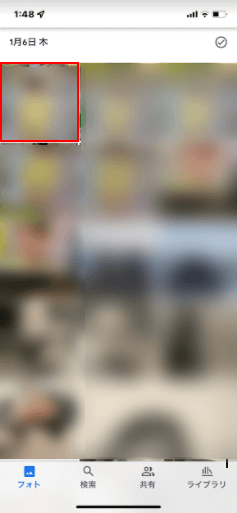
Google フォトアプリを開き、追加したい人物が写っている写真を選択します。
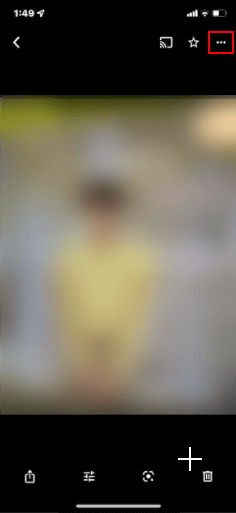
「…」をタップします。
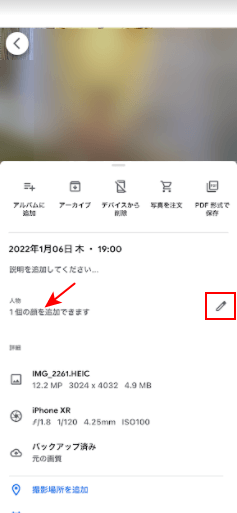
「人物」に「〇個(今回の例では1個)の顔を追加できます」と記載されていれば、手動で人物を追加することができます。「えんぴつ」アイコンをタップします。
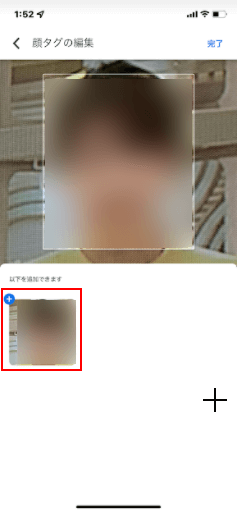
左上に青色の「+」がある写真をタップします。
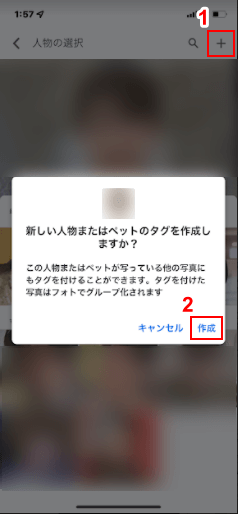
今回は新規で人物を追加しますので①「+」アイコンをタップし、「新しい人物またはペットのタグを作成しますか?」ダイアログボックスが表示されますので、②「作成」をタップします。
「完了」をタップします。
新たに「人物」が追加されました。「<」をタップします。
「<」をタップします。
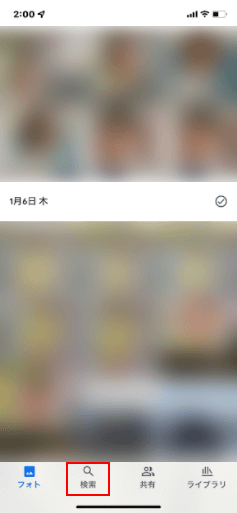
「検索」をタップして、追加した人物が表示されているか、確認してみましょう。
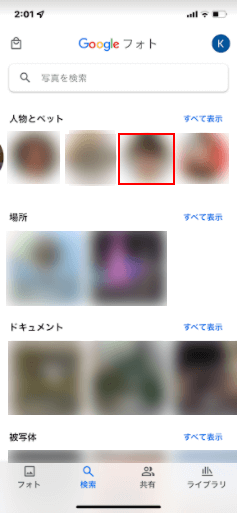
追加した人物が表示されていることがわかります。その「人物」のアイコンをタップします。
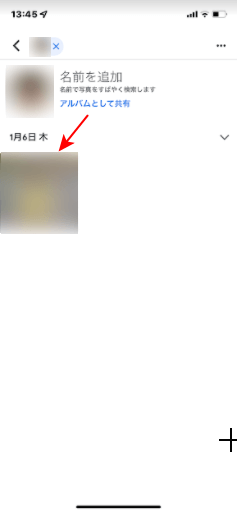
今回追加した写真のみ表示されています。他にも同じ人物が写っている写真がある場合は、再度手動で追加する必要があります。
人物が追加されない場合
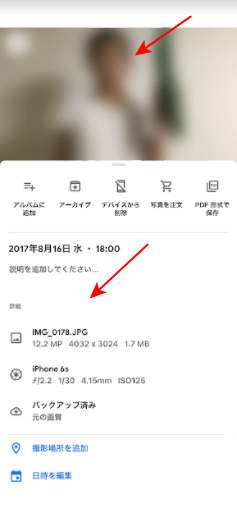
手動で人物を追加できるのは、写真の編集画面に「人物」の記載がある場合です。それ以外は現時点ではできません。
上記のように、人物の写真であっても「人物」の記載がない場合もあります。
フェイスグルーピング機能は、まず写真に顔が写っているかどうかを検出しますが、横向きになっていたり、ピンボケなど写真の写り具合によっては人物だと認識できないこともあります。
その場合は「人物」の記載がないと考えられます。
また、検索をタップしても人物の表示がない場合は、人物そのものが追加されていない可能性もあります。
その場合は、以下のことが原因だと思われます。
フェイス グルーピング機能がONになっていない
ONにしたつもりが、なんらかの理由でOFFになっているかもしれません。
念のため、再度確認してみましょう。
人物の認識に時間がかかっている
フェイス グルーピング機能をONにする際に「しばらくすると、検索タブで写真が人物別に表示されるようになります」との記載もありますが、人物の認識には時間がかかるようです。どのくらい時間がかかるかについても決まっておらず、数分から数日、1週間以上かかるとも言われています。
また、写真によってはAIが認識できず、人物が追加されないケースもあります。
あまりにも時間がかかっているようであれば、一度フェイス グルーピング機能をOFFにして、その後再度ONにしてみましょう。こうすることで改善された方も多いようです。
ただし、OFFにすると人物に追加したラベル(名前やニックネーム)も削除されますので、ご注意ください。